Domyślna aplikacja do otwierania plików PDF w systemie Windows 10 to Microsoft Edge. Jednak wielu użytkowników nie lubi tej aplikacji. Jeśli wymyślisz coś niezwykłego, muszą przemyśleć swoje stanowisko. Dlatego w tym artykule nauczymy Cię, jak skonfigurować PDF Adobe Reader chodź domyślny odtwarzacz w systemie Windows 10 te typy plików.
To bez wątpienia bardzo proste Pobierz i zainstaluj Adobe Reader PDF w systemie Windows dlatego jest to bardzo przydatne narzędzie, które pozwala nam wykonywać różne funkcje. W rzeczywistości w systemie Windows prawie wszyscy użytkownicy korzystają z tej aplikacji, aby móc chronić swoje dokumenty.
Ten program jest wciąż na tyle elastyczny, że daje nam szansę zapisz plik Photoshop aby nie mogły zostać zmienione przez osoby trzecie bez naszej zgody. Innymi słowy, Adobe Reader służy nie tylko do ochrony naszych dokumentów tekstowych.
Inną, być może mniej znaną funkcją programu Adobe Reader jest: utworzyć plik PDF z datą ważności, której nie można wydrukować ten W ten sposób możemy wysłać plik, którego nie można wydrukować, co jest również przydatne w zapobieganiu plagiatowi.
Jak ustawić Adobe PDF Reader jako domyślny program?
Masz 3 różne metody wykonania tej pracy. Wszystkie są różnymi ścieżkami, ale prowadzą do tego samego celu. Zanim zaczniesz, jest oczywiste, że musisz mieć zainstalowany program Adobe Reader PDF na swoim komputerze lub laptopie.
Metoda 1: użyj menu Ustawienia systemu Windows 10 wybierz domyślną aplikację do w zależności od typu pliku ten Aby to zrobić, wykonaj następujące kroki:
- Przejdź do uruchamiania systemu Windows.
- Wybierz „Konfiguracja”.
- Kliknij pole „Aplikacje” ten
- Wybierz „Aplikacje domyślne” z menu po prawej stronie. Pojawi się lista najczęściej używanych aplikacji, takich jak m.in. e-mail, mapy, odtwarzacz muzyki, przeglądarka internetowa.
- Przewiń na dół strony.
- Wybierz „Wybierz domyślne aplikacje według typu pliku”.
- Znajdź żądany typ pliku na liście po prawej stronie, w tym przypadku PDF ten Ta lista jest posortowana alfabetycznie.
- Na koniec wybierz aplikację, która domyślnie otworzy ten typ pliku. W tym przypadku Adobe Reader PDF.
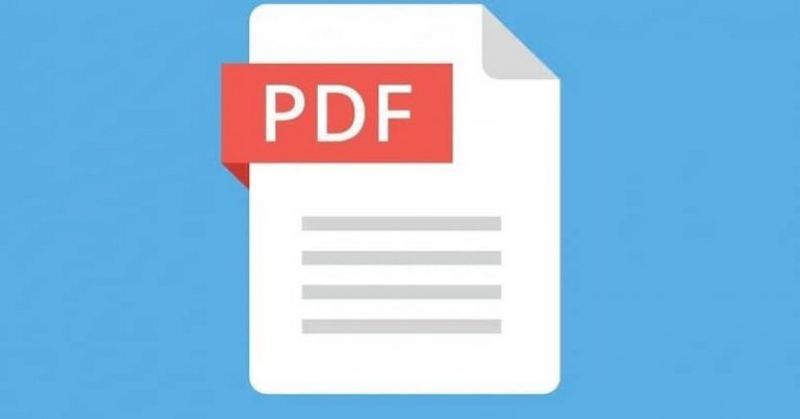
Metoda 2: Z tego samego pliku, który chcesz otworzyć. Aby to zrobić, wykonaj następujące kroki:
- Kliknij prawym przyciskiem myszy plik .pdf, który chcesz otworzyć.
- Umieść kursor na opcji „Otwórz za pomocą”.
- W małym wyskakującym okienku wybierz pole „Wybierz inną aplikację”.
- Wybierz aplikację Czytnik Adobe PDF ten Jeśli nie pojawia się na liście, wybierz „Wyszukaj” i zlokalizuj program w folderze „Pliki programów”. Jeśli już go zainstalowałeś, powinien pojawić się na liście.
- Zaznacz pole „Zawsze używaj tej aplikacji do otwierania plików .pdf”.
Metoda 3: Ta alternatywa jest również dostarczana z plikiem, który chcesz otworzyć. Ale aby to osiągnąć, ty musi mieć uprawnienia administratora ten Dlatego musimy najpierw zaloguj się na konto administratora w systemie Windows lub skontaktuj się z administratorem. Następnie wykonaj następujące kroki:
- Kliknij prawym przyciskiem myszy plik .pdf, który chcesz wyświetlić.
- Z wyświetlonego menu wybierz „Właściwości”.
- Wyskakujące okienko nazywa się „Właściwości pliku”. Kliknij Zmień. Jeśli nie jesteś administratorem, ta opcja może się nie pojawić.
- Wybierz Adobe PDF Reader z listy, która pojawi się w wyskakującym okienku w sekcji „Inne opcje”.
- Kliknij ponownie „OK” we właściwościach.
Niezależnie od wybranej metody nauczysz się konfigurować do końca Adobe PDF Reader jako domyślny czytnik dla plików .pdf. Obecnie zdecydowana większość firm i korporacji kodyfikuje swoje dokumenty w formacie PDF.
Czy kiedykolwiek zastanawiałeś się, dlaczego tak się dzieje? Jakie są zalety i wady korzystania z tego formularza? Oto zalety i wady kompresji plików w tym formacie, który jest dziś szeroko stosowany.
Zalety i wady formatu PDF
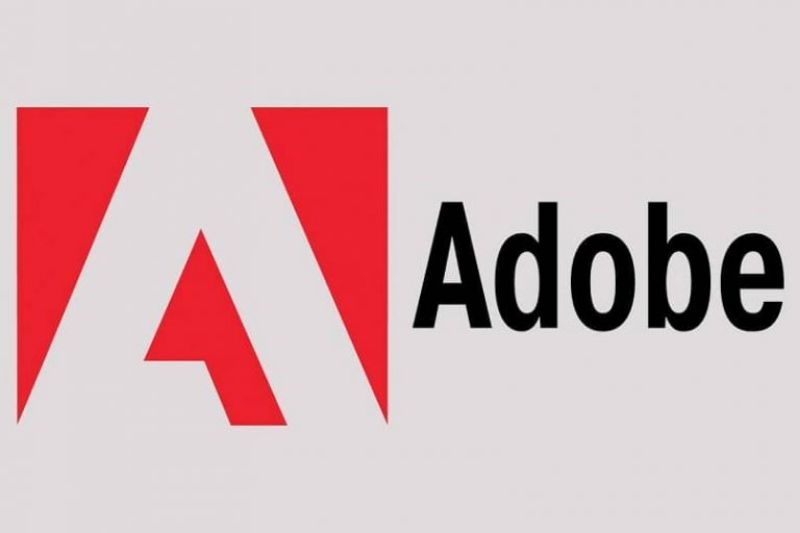
Korzyści:
- Ten format jest bardzo popularny. Dlatego jest kompatybilny z prawie wszystkie obecnie używane systemy operacyjne.
- Łatwo to zwizualizować.
- Zajmuje mało miejsca.
- Możesz skonfigurować różne opcje bezpieczeństwa. W ten sposób twórcy PDF mogą uniemożliwić innym drukowanie lub modyfikowanie go.
- Można je łatwo certyfikować.
Wady:
- Aby móc edytować plik w tym formacie, musisz mieć licencję dostarczoną przez programistę, zespół Adobe. Oczywiście, że wygrywa.
- Proces modyfikacji tego typu pliku jest bardziej złożony niż w innych aplikacjach ten
- Wiele tekstów w tej formie jest interpretowanych jako obrazy. Dlatego trochę ciężko się z tym pracuje.